OKAY rádce: Jak seřadit programy na TV?
Taky zbytečně ztrácíš čas, když se v nekonečném seznamu televizních stanic pokoušíš najít ten správný pořad? Pak se třeba rád dozvíš, jak seřadit programy na TV tak, aby pro tebe bylo přepínání kanálů pohodlnější. Pojďme se na to společně podívat.
Prohlédnout nabídku televizí
Obsah
- Obecný postup seřazení kanálů na TV
- Jak máš postupovat, když chceš seřadit TV kanály?
- Jak seřadit programy na LG TV
- Jak seřadit programy na Samsung TV
- Jak seřadit programy na Phillips TV
- Jak upravit seznam oblíbených kanálů?
- Jak seřadit programy na TCL TV
- Jak seřadit programy na Hisense TV
- Nastavení kanálů přes počítač
- Užitečné tipy ke sledování TV

Obecný postup seřazení kanálů na TV
Každý výrobce televize může používat vlastní operační systémy i uživatelská rozhraní, a proto napříč značkami vznikají rozdíly, jak jsou kanály tříděny, jak se dají skrýt či přidat nové atd. Tyto postupy se navíc mohou lišit nejen mezi různými značkami televize, ale dokonce i mezi jednotlivými modely té stejné značky.
Poradíme ti teď s obecným postupem řazení televizních kanálů, a následně se podíváme na specifika u různých značek televizí. Jistě tě potěší, že se v dnešní době výrobci pokoušejí o uživatelsky přátelský přístup, a proto by ti samotné nastavování nemělo zabrat příliš mnoho času.
Jak máš postupovat, když chceš seřadit TV kanály?
- Zapni televizi.
- Otevři hlavní nabídku (tlačítko „Menu“ nebo „Settings“ na ovladači).
- Zvol možnost „Nastavení“ nebo „Nastavení kanálů“.
- Zvol možnost jako „Seřadit“ nebo „Editovat“.
- Vyber kanál, který chceš přesunout.
- Přesuň vybraný kanál (za pomoci šipek či tlačítek k pohybu nahoru a dolů na dálkovém ovladači).
- Pokračuj stejně s dalšími, dokud nejsou kanály v pořadí, jaké ti vyhovuje.
- Ulož změny možností „Uložit“ či „Potvrdit“.
Pamatuj, že jednotlivé pokyny nemusí znít takto doslovně. Možná ale pro tvou televizi tento obecný návod jednoduše neplatí. V takovém případě:
- se podívej do návodu k obsluze, který jsi dostal spolu s televizí,
- navštiv oficiální web výrobce a na něm vyhledej informace k tvému konkrétnímu modelu televize.
Jak seřadit programy na LG TV
Při nastavování kanálů na televizi LG by měl být postup přibližně následovný:
- Vybereš „Nastavit“.
- Dále zvolíš „Kanály“.
- Pokračuješ možností „Správce kanálů“.
- volíš „Režim editace“.
- Vybereš kanál, který chceš přemístit.
- Pokračuješ možností „Přesunout“ nebo „Přiřadit číslo“.
- Šipkami nahoru a dolů kanál přesuneš.
- Finální umístění potvrdíš na ovladači.
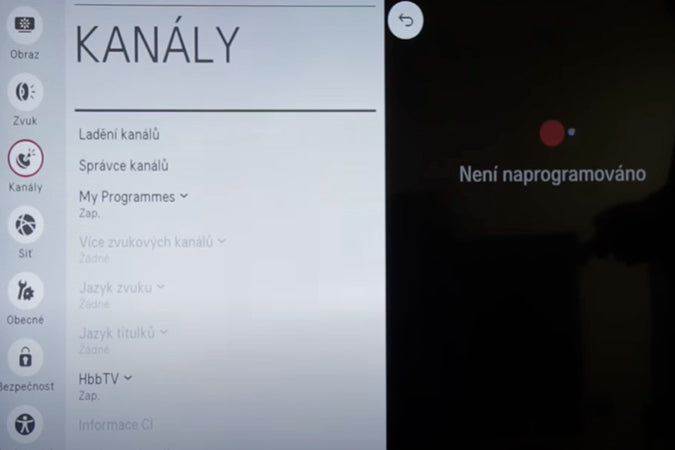
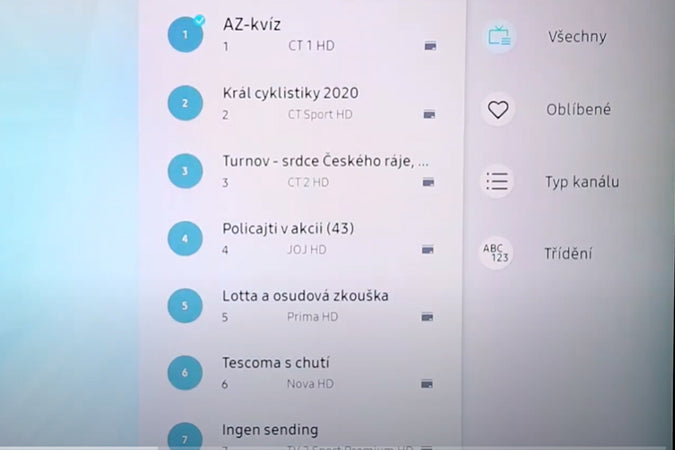
Jak seřadit programy na Samsung TV
V případě televize Samsung zmáčkni na televizním ovladači tlačítko „Ch“ a vyber „Upravit kanály“. Vyjede ti seznam televizních stanic.K tomuto seznamu by se mělo dát proklikat i univerzálním způsobem:
- Zmáčkneš na ovladači ikonu domečku.
- Vybereš „Živé vysílání“.
- Zvolíš „Seznam kanálů“.
- Šipkou vpravo otevřeš postranní menu.
- Šipkou nahoru zvolíš možnost „Upravit kanály“ a potvrdíš.
Ať jsi použil kteroukoliv možnost, teď bys měl mít před sebou seznam kanálů. Zvol kanál, který chceš přesunout, a vyber možnost „Upravit číslo“ či “Změnit číslo”. Používej šipky nahoru a dolů pro přesunutí kanálu. Jakmile je na správném místě, potvrď. Takto postupuj i v případě dalších přesunů.
Jak seřadit programy na Phillips TV
Na televizi Phillips máš možnost vytvořit svůj seznam oblíbených kanálů.Jak vytvořit seznam oblíbených kanálů?
- Na dálkovém ovladači zmáčkni „OK“.
- Vyber „Options“.
- Zvol „Vytvoření seznamu oblíbených“.
- Navybírej do seznamu kanály stisknutím tlačítka „OK“.
- Nakonec stiskni zelené tlačítko „Hotovo“.
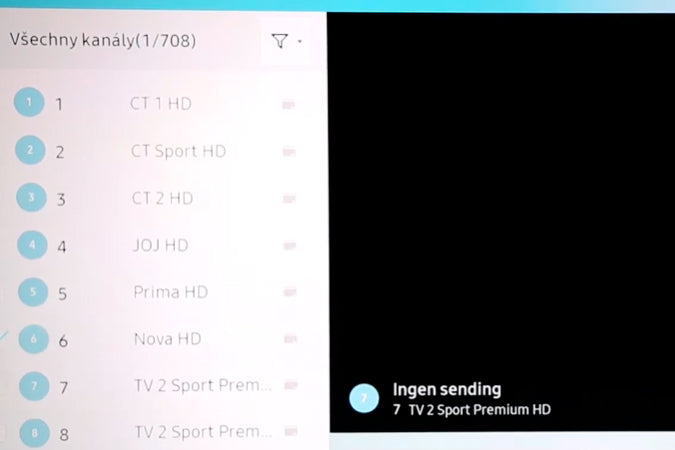

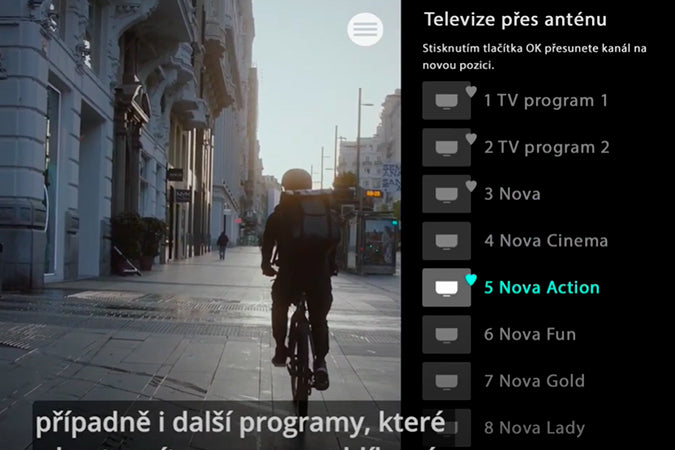
Jak upravit seznam oblíbených kanálů?
- Na dálkovém ovladači zmáčkni „OK“.
- Vyber „Options“.
- Pokračuješ možností „Správce kanálů“.
- Zvol „Upravit oblíbené“.
- Pomocí tlačítka „OK“ přidávej nové kanály do seznamu nebo odebírej ty již nechtěné.
- Nakonec stiskni zelené tlačítko „Hotovo“.
Jak seřadit programy na TCL TV
U televizí TCL seřadíš kanály často následujícím způsobem:
- Na dálkovém ovladači stiskneš ikonu symbolizující „Nastavení“.
- Zvolíš „Settings“ nebo „Nastavení“.
- Pokračuješ možností „Channels and inputs“ nebo „Kanály a vstupy“.
- Dále vybereš „Channel“ nebo „Kanál“.
- Nakonec zvolíš „Channel organizer“ čili „Organizátor kanálů“.
- Provedeš požadované změny.
Jak seřadit programy na Hisense TV
Podobný postup řadění kanálů je ve spoustě případů i u televizorů Hisense.
- Zvolíš „Nastavení“.
- Dále pokračuješ přes „Všechna nastavení“.
- Vybereš možnost „Kanál“ a „Editování kanálů“.
- Označíš kanály, které chceš přesunout, a pohyb provedeš šipkami nahoru a dolů. Volbu potvrdíš.
Nastavení kanálů přes počítač
Pokud z nějakého důvodu nastavení v televizi nefunguje, máš možnost nahrát seznam programů na USB a v počítači za použití vhodného programu ho seřadit, případně i promazat.Pro seřazení kanálů na počítači můžeš využít např. u televizí LG a Samsung aplikaci „ChanSort“.Postupuj přibližně následovně:
- Připoj USB zařízení do TV.
- V menu televize vyber „Vysílání“ a následně „Nastavení pro pokročilé“.
- Zadej pin kód a vyber „Export do zařízení USB“.
- USB disk následně propoj s počítačem, otevři uložený soubor v aplikaci a vyber možnost „Upravit aktuální seznam“.
- Kanály přesuneš myší na vhodnou pozici.
- Kanály uložíš na USB disk.
- Po připojení USB disku pak v televizi v „Nastavení pro pokročilé“ vybereš „Import ze zařízení USB“.
- Televize se restartuje a kanály se aktualizují tak, jak jsi je v počítači nastavil.
Pokud na tvou televizi postup nefunguje, poraď se s uživatelskou příručkou. Je možné, že:
- tvá televize nepodporuje export a import seznamu kanálů přes USB,
- aplikace ChanSort negeneruje soubor ve formátu, jaký televizor podporuje.
OKAY Tip: Možná bys televizi rád využil i na promítání domácích fotek nebo rodinných videí. V článku Jak propojit notebook s televizí ti vysvětlíme, jak na to.
Užitečné tipy ke sledování TV
Televize se velmi rychle staly až povinným vybavením domácností a málokdo si bez nich dokáže představit svůj obývák. Televize se navíc dají využít i jako velká plocha, na které můžeš pohodlně promítat vlastní soubory z dalších zařízení. Pohodlí je u televize základem dobře stráveného času. To, jak se aktuálně cítíš, ovlivňuje, na kolik se dokážeš naladit na sledovaný pořad.
- Pro začátek je důležitá dostatečně velká a výkonná televize a naproti ní pohodlná sedačka.
- Televizi můžeš zavěsit na zeď, nebo postavit na TV stolek, čímž získáš i úložný prostor navíc.
- Správně vykreslený zvuk tě vtáhne do děje. Soundbary nabízejí kvalitní zvuk za přátelskou cenu.
- Nejsi spokojený se svým ovladačem či anténou? Můžeš si vybrat nové mezi našim TV příslušenstvím. Najdeš tam např. i čistící prostředky pro místa, na která se hůře dostává.
- Chceš přijímat i zahraniční televizní programy? K tomu potřebuješ satelitní techniku a zařízení pro příjem TV signálu.
- Pokud chceš propojit televizi s počítačem a přehrávat si přes něj svá vlastní videa či fotografie, bude se ti hodit PC kabel na připojení.
Pokud ti zakoupené zboží z nějakého důvodu nebude vyhovovat, můžeš ho díky programu Garance 100% spokojenosti do 30 dnů zdarma vrátit.

Prohlédněte si další nabídku elektra

Lednice

Pračky

Televizory

Sušičky

Mobilní
telefony

Notebooky

Kávovary

Myčky
nádobí

Vestavné
spotřebiče

Smart
elektro

Vysavače

Péče
o tělo

Do kuchyně

Mikrovlnné
trouby

Audio

Sporáky

Sluchátka

Přislušenství
